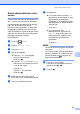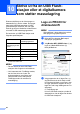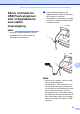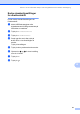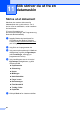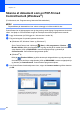Basic User's Guide
Table Of Contents
- Grunnleggende brukermanual MFC-L8650CDW/MFC-L8850CDW/MFC-L9550CDW
- Brukerhåndbøker og hvor jeg finner dem?
- Innholdsfortegnelse
- 1 Generell informasjon
- Bruke dokumentasjonen
- Slik får du tilgang til Brother-verktøy (Windows®)
- Få tilgang til Avansert brukermanual og Programvare og Nettverks Brukerhåndbok
- Slik får du tilgang til brukerhåndbøker for avanserte funksjoner
- Slik får du tilgang til Brother kundestøtte (Windows®)
- Slik får du tilgang til Brother kundestøtte (Macintosh)
- Oversikt over kontrollpanel
- Snarveisinnstillinger
- Angi dato og klokkeslett
- Skriv inn personlig informasjon (Apparat-ID)
- Voluminnstillinger
- 2 Legge i papir
- Legge inn papir og utskriftsmedier
- Papirinnstillinger
- Papir og annet utskriftsmedie som kan brukes
- 3 Legge i dokumenter
- 4 Sende en faks
- 5 Motta faks
- 6 Bruke PC-FAX
- 7 Telefon og eksterne enheter
- 8 Slå og lagre telefonnumre
- 9 Kopiere
- 10 Skrive ut fra en USB Flash-stasjon eller et digitalkamera som støtter masselagring
- 11 Slik skriver du ut fra en datamaskin
- 12 Slik skanner du til en datamaskin
- A Regelmessig vedlikehold
- B Feilsøking
- C Innstillinger- og funksjonstabeller
- D Spesifikasjoner
- Stikkordliste
Kapittel 12
70
Skanne et dokument som en PDF-fil med
ControlCenter4 (Windows
®
) 12
(For Macintosh, uu Programvare og Nettverks Brukerhåndbok.)
MERK
Skjermbildene på datamaskinen kan variere avhengig av hvilken modell du har.
ControlCenter4 er et hjelpeprogram som gir deg rask og enkel tilgang til programmene du bruker
oftest. Ved hjelp av ControlCenter4 trenger du ikke åpne de enkelte programmene manuelt.
a Legg i dokumentet (se Slik legger du i dokumenter uu side 39).
b Følg anvisningene for operativsystemet du bruker.
(Windows
®
XP, Windows Vista
®
og Windows
®
7)
Åpne ControlCenter4 ved å klikke på (Start) > Alle programmer > Brother >
Brother Utilities. Klikk på rullegardinlisten og velg navnet på din modell (hvis det ikke er
valgt allerede). Klikk på SKANNING i venstre navigasjonslinje og deretter på
ControlCenter4. ControlCenter4-programmet åpnes.
(Windows
®
8)
Klikk på (Brother Utilities) og klikk deretter på rullegardinlisten og velg navnet på
din modell (hvis det ikke er valgt allerede). Klikk på SKANNING i venstre navigasjonslinje
og deretter på ControlCenter4. ControlCenter4-programmet åpnes.
c Hvis ControlCenter4-modusskjermen vises, velger du Avansert modus og klikker deretter
på OK.